Online-Karten
Übersicht
OsmAnd Online-Karten sind eine umfangreiche Ergänzung zur bereits in der Anwendung vorhandenen OpenStreetMap-Datenbank. Mit diesem Plugin können Sie Ihrer Karte Ebenen mit Informationen aus einer anderen Quelle hinzufügen, angefangen bei der Satelliten- oder Wanderroutenansicht bis hin zu sehr spezifischen Daten, wie z. B. dem Standort von Hydranten. Sie können auch die Hauptquelle der Karte von Vektorkarten auf Online-Kacheln ändern.
Erforderliche Einrichtungsparameter
Die Möglichkeit, Online-Karten zu verwenden, ist in der iOS-Version von OsmAnd automatisch aktiviert. Um Online-Karten in Android anzuzeigen, müssen Sie die folgenden Einstellungen vornehmen:
- Aktivieren Sie das Online-Karten-Plugin im Hauptmenü → Plugins → Online-Karten.
- Nehmen Sie die erforderlichen Einstellungen im Abschnitt Kartenquelle des Menüs "Karte konfigurieren" vor.
- Stellen Sie die Karten Kartenquelle, Überlagerung und Untergrundkarte ein. Wählen Sie Ihren bevorzugten Satellitenkartenanbieter.
- Laden Sie bei Bedarf die ausgewählte Online-Karte herunter.
Rasterkarten auf dem Gerät verwenden
Detaillierte Informationen zur Visualisierung und Anpassung von Rasterkarten finden Sie im Artikel Rasterkarten. Wie zu verwenden:
-
Wählen Sie die Rasterkarte als Haupt-, Untergrund- oder Überlagerungs-Ebene aus.
- Ändern Sie die Ebenenparameter (Transparenz).
-
Bereiten Sie Rasterkarten vor / kopieren Sie sie auf das Gerät.
- Neue Online-Rasterkartenquelle hinzufügen
- Magic-URL hinzufügen, um eine Kartenquelle zu installieren.
-
Verwalten Sie Rasterkarten.
- Android
- iOS
Gehen Sie zu: Menü → Karte konfigurieren → Overlay-Karte … / Underlay-Karte …
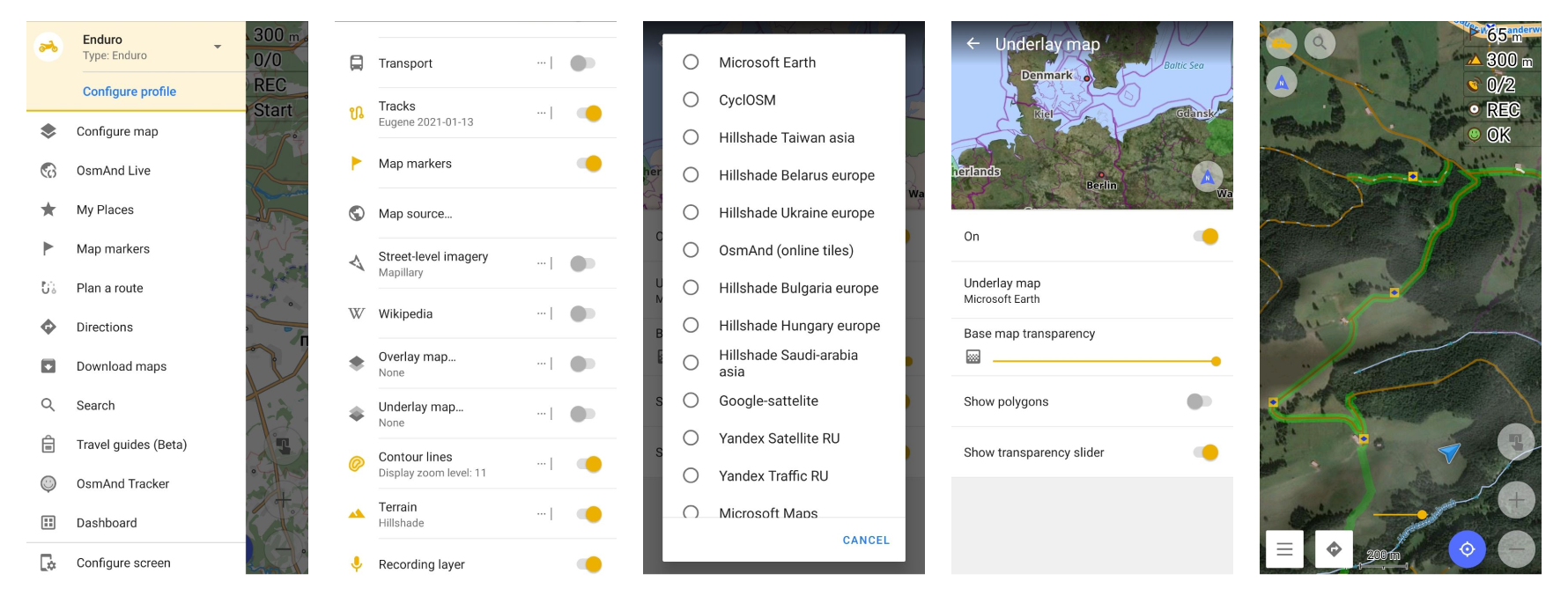
Gehen Sie zu: Menü → Karte konfigurieren → Überlagerung / Unterlagerung

Wie man Rasterkarten vorbereitet
Den Hauptartikel zur Vorbereitung von Karten lesen Sie hier.
Obwohl das Plugin Online-Karten heißt, können Sie die Karten auch ohne Internetverbindung verwenden. Sie müssen nur die Teile der Karten (oft Kacheln genannt) speichern, um sie später zu verwenden. Laden Sie dazu ein spezielles Map Creator Tool herunter, das vom OsmAnd-Team entwickelt wurde.
Wählen Sie den Bereich aus, den Sie herunterladen möchten, klicken Sie auf "Preload area", stellen Sie dann die kleinsten und größten Zoomstufen ein, die Sie anzeigen möchten, und laden Sie die Kacheln herunter. Für die Android-Version können Sie sie in den Ordner osmand/tiles/tile type Ihres Telefons kopieren. Sie müssen auch Karte konfigurieren → Überlagerungskarte öffnen und OsmAnd-Online-Kacheln auswählen.
Für die iOS-Version können Sie eine SQ-Lite-Datei auf Ihrem Telefon auswählen (jeder Messenger oder Dropbox), OsmAnd wird vorschlagen, sie hinzuzufügen. Sie müssen auch Karte → Überlagerung / Untergrundkarte oder Kartentyp öffnen und die neue Kartenquelle auswählen.
Wie Sie eine SQ-Lite-Datei in der Android- und iOS-Version von OsmAnd hinzufügen, können Sie im Anygis-Projekt nachlesen.
Online-Kacheln können hilfreich sein, wenn Sie nur einen kleinen Ausschnitt der Karte oder einen bestimmten Kartentyp für einen begrenzten Bereich benötigen, aber nicht die ganze Region herunterladen möchten. Sie können in unzähligen Situationen nützlich sein.
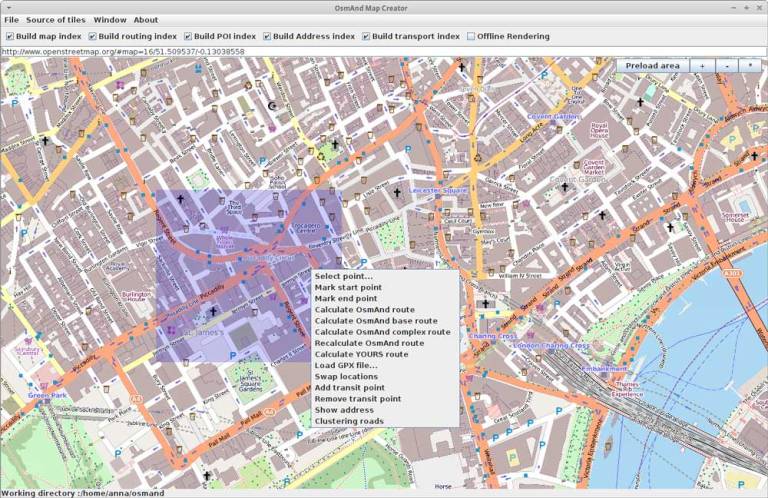
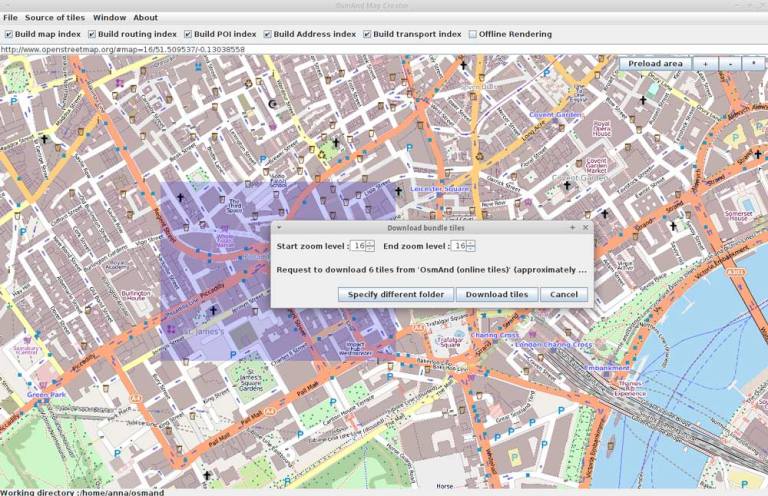
Verwandte Artikel
Häufige Probleme und Lösungen
-
Online-Karten erscheinen nicht im Menü "Kartenquelle":
- Überprüfen Sie, ob das Plugin "Online-Karten" aktiviert ist: Menü → Plugins → Online-Karten.
- Stellen Sie sicher, dass Sie eine aktive Internetverbindung haben, um auf Satellitenbilder zugreifen zu können.
- Prüfen Sie, ob die ausgewählte Online-Karte heruntergeladen ist oder zusätzliche Einstellungen erfordert.